Verschlusslicher Austausch in Android Wie man eine Funktion nutzt

- 775
- 194
- Dr. Marlen Steinkamp
Die Zeit nähert sich, wenn Smartphones mit Eisen ausgestattet sind, was diese auf Computern praktisch nicht zugibt, und nach einigen Parametern (zum Beispiel die Größe von RAM) waren sie bereits gleich. Je mehr überraschend ist, dass das Android -Betriebssystem trotz des geringen Volumens des Kerns eine Größenordnung stabiler ist als jede Version von Windows - Sie können das Smartphone monatelang ohne Neustart verwenden. Und versuchen Sie, einen solchen Fokus mit einem PC zu machen - und an einem Tag wird es so viel langsamer, dass Sie einfach nicht daran arbeiten können.

Gleichzeitig erweitert sich Android -Funktionalität ständig, was das Leben der Benutzer noch komfortabler macht.
Für diese Zwecke wurde ein neues Tool als Teil dieses mobilen Betriebssystems - in der Nähe der Sharing in der Nähe. Was für ein Tier ist das, wofür ist es und wie man es benutzt?? Lassen Sie uns es herausfinden.
Dass die Funktion "Austausch mit der Umgebung" kann
Streng genommen gilt es nicht für die Funktionalität von Android selbst. Dies ist die Google-Entwicklung. Da dieser Dienst jedoch in das Betriebssystem integriert ist und unabhängig aktualisiert wird (falls automatisches Update enthalten ist), müssen Sie das System nicht aktualisieren , In der Nähe wird automatisch darin angezeigt. Eine andere Sache ist, dass es oft unbemerkt oder ignoriert bleibt, und schätzen Sie, was hinter diesem Namen verborgen ist ... obwohl in lokalisierten Versionen die Funktion einen russischsprachigen Namen hat - "Austausch mit der Umwelt".
Aber was ist dieser berüchtigte "Austausch mit der Umwelt"?? Der Hauptzweck der Funktion besteht darin, Daten (tatsächlich Dateien) zwischen verschiedenen Geräten auszutauschen und nicht nur mobil.
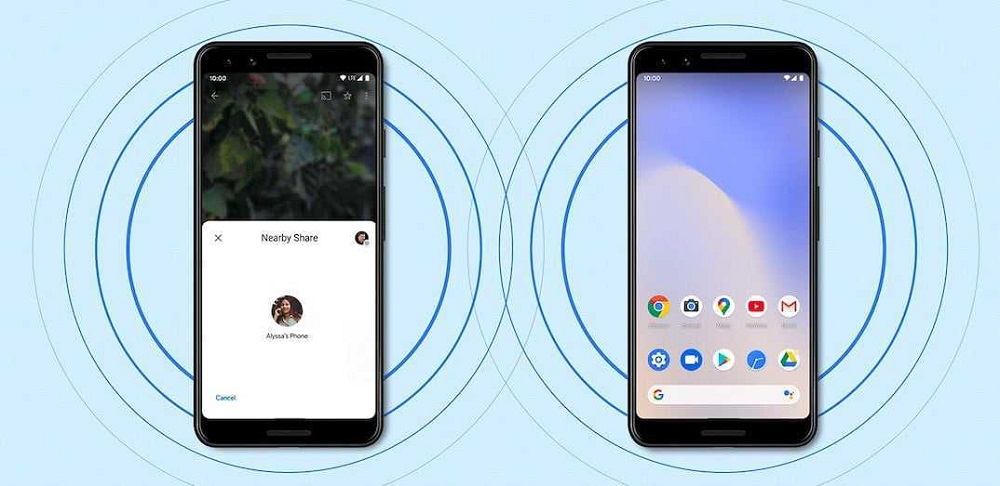
Das iPhone verfügt über eine ähnliche Funktionalität (die Funktion wird als Apple Airdrop bezeichnet), und kürzlich erschien ein Analogon der „Umgebung der Umgebung“ auf Samsung Galaxy Phones (Quick Share -Funktion oder „Quick Exchange“), wo es eine begrenzte Anzahl von Modellen unterstützt. Am Telefon mit Android spielt das Modell keine Rolle.
Sie sagen, dass Sie Dateien per Bluetooth und mit Wi-Fi Direct übertragen können. Alles ist so, aber die Verwendung des „Austauschs mit der Umgebung“ ist viel einfacher, und diese Methode gewinnt in der Datenrate von Daten, da sowohl Wi-Fi als auch Bluetooth hier und sogar NFC verwendet werden, abhängig von den Umständen. Es ist klar, dass der NFC die ersten beiden Technologien in der Dateiübertragungsgeschwindigkeit spürbar verliert. Wenn Sie jedoch einen kleinen Text austauschen müssen, kann der NFC möglicherweise noch schneller funktionieren.
Die eine oder andere Weise, aber der Hauptvorteil der Sharing in der Nähe ist die Möglichkeit des Datenaustauschs, ohne dass ein Wi-Fi-Netzwerk im Aktionsbereich gefunden werden muss. Mit dieser Funktion können Sie sicher sein, dass die Dateiübertragungsgeschwindigkeit optimal und hoch ist. Fotos mit einer Lautstärke von bis zu 4 MB werden fast sofort kopiert, und die Videoübertragung von ca. 1 GB dauert ungefähr eine Minute.
Es wird angenommen, dass der Prototyp der neuen Funktion Airdrop ist.
Einerseits ist dies ein Nachteil, andererseits nicht so schlimm - zumindest werden Sie zuverlässig vor digitalem Terror vor anderen geschützt. Und noch einmal erinnern wir uns: In der nahe gelegenen Freigabe ist kein Wi-Fi-Netzwerk erforderlich und gibt keinen Verkehr aus. Es lohnt sich nur um die Batterieladung zu sorgen.
So aktivieren/deaktivieren Sie die Funktion "Austausch mit der Umgebung"
Sobald Ihr Google -Dienst aktualisiert ist und eine neue Funktion auf dem Telefon angezeigt wird, wird sie sofort aktiviert. Das heißt, standardmäßig wird die Sharing in der Nähe enthalten sein. Wenn der Austausch ausgeschaltet werden muss und die entsprechende Fliese nicht im Vorhang schneller Android -Einstellungen liegt, wissen Sie nicht einmal, wo Sie nach einer Funktion suchen müssen, und schalten Sie den Austausch mit der Umgebung wie folgt aus:
- Es ist notwendig, Geolokalisierung zu ermöglichen und Bluetooth zu aktivieren
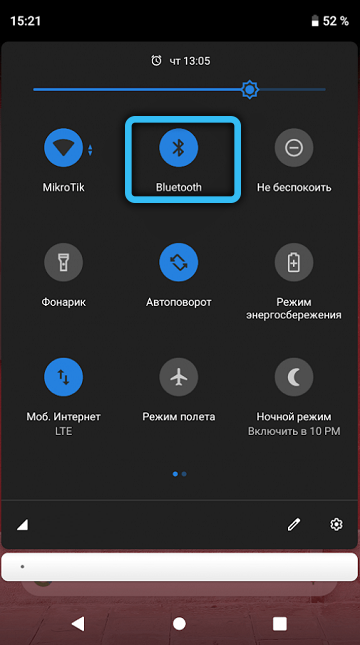
- Wenn alles in Ordnung ist, starten wir "Einstellungen";
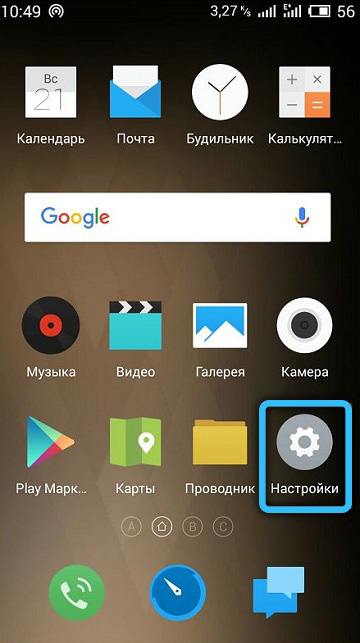
- Gehen Sie zu Google;
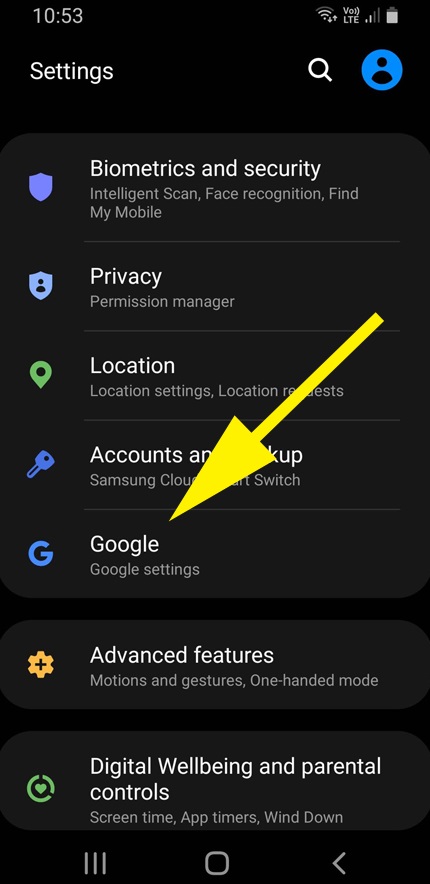
- Wir hielten an den Punkt "Gerät und austauschen mit der Umgebung";
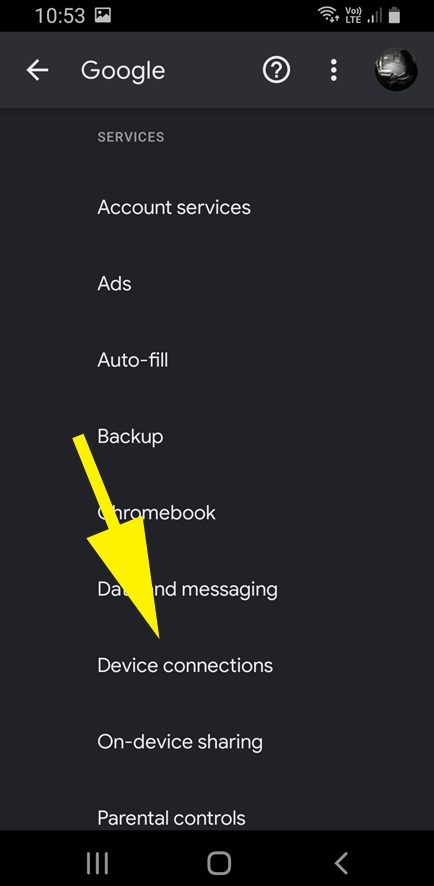
- Klicken Sie darauf, wählen Sie das Element "Austausch mit der Umgebung"
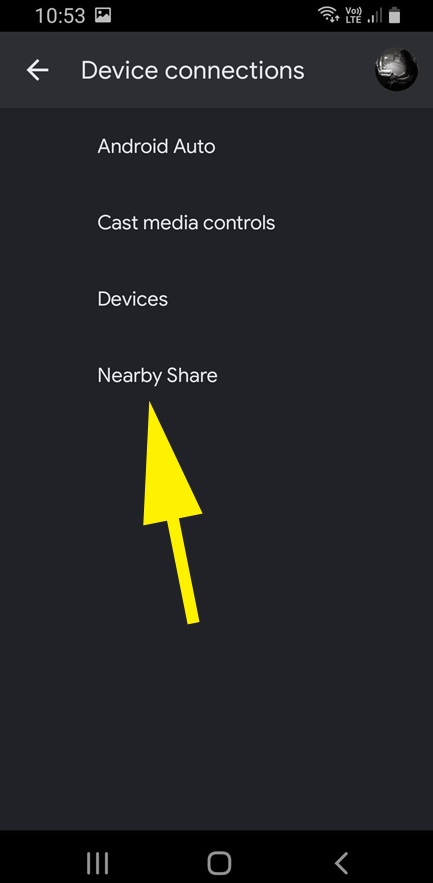
- Wir kommen zur Austauschseite und schalten Sie ihn aus, wenn sich der Schalter in der "VCL" -Position befindet.
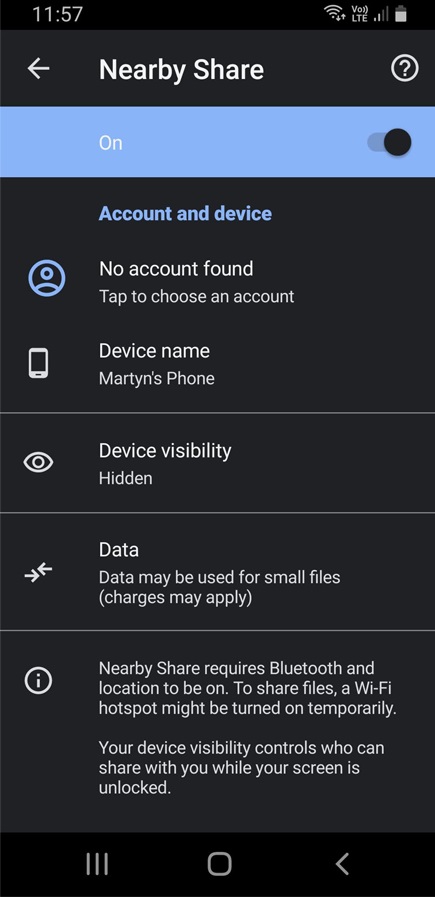
Wie Sie sehen können, nichts kompliziertes. Auf die gleiche Weise können Sie die Funktion einschalten. Auf derselben Seite können Sie mehrere vorläufige Einstellungen bezüglich der Funktion der Funktion vornehmen.
Sie können es jedoch einfacher machen: ein Symbol mit dem Bild von zwei gekreuzten Bögen, das für die Aktivierung/Deaktivierung des "Stoffwechselstoffwechsels" verantwortlich ist, sollte bereits in der Liste der zusätzlichen Ikonen des Vorhangs der schnellen Einstellungen liegen. Um dorthin zu gelangen, müssen Sie den Vorhang öffnen und den Bleistift unten drücken.
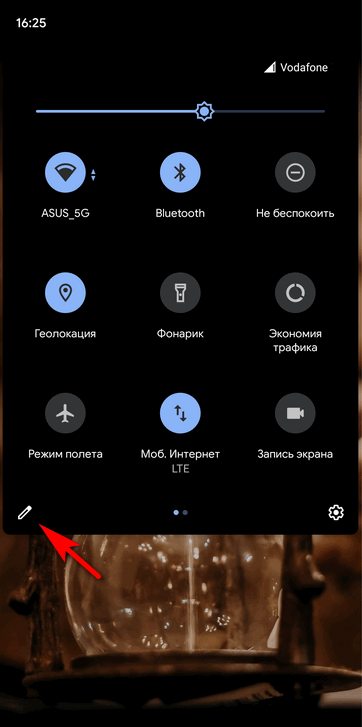
Danach kann das Symbol auf den oberen Vorhang gezogen werden, um schnellen Zugriff darauf zu erhalten.
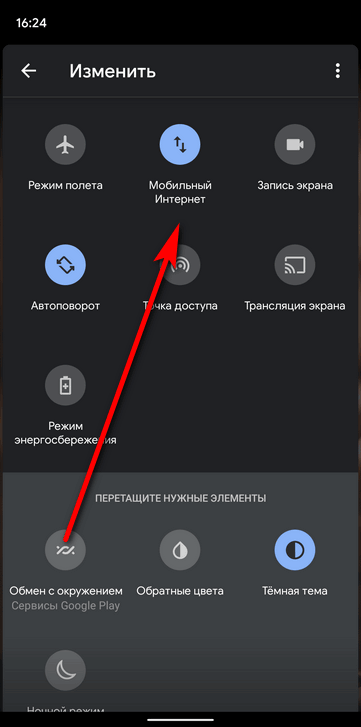
Unabhängig davon, wie Sie die Funktion eingeschaltet haben, erhalten Sie, wenn sie zum ersten Mal durchgeführt wurde niemand.
Hier können Sie ein Konto auswählen, dem Telefon einen Namen geben, was es auf anderen Geräten nachgibt. Es ist wünschenswert, dass dies nicht der Name des Telefonmodells ist, sondern eine Möglichkeit zu verstehen, wer der Datenaustausch passieren wird.
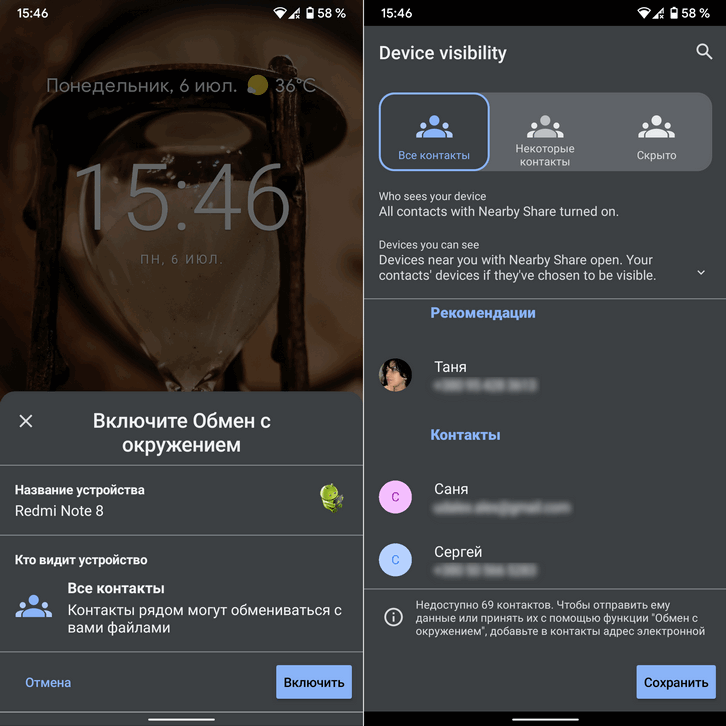
Schließlich können Sie hier die Datenübertragung mithilfe eines Mobilfunknetzes aktivieren, obwohl es besser ist, dies nicht zu tun, wenn Sie einen Tarif im Verkehr begrenzt haben.
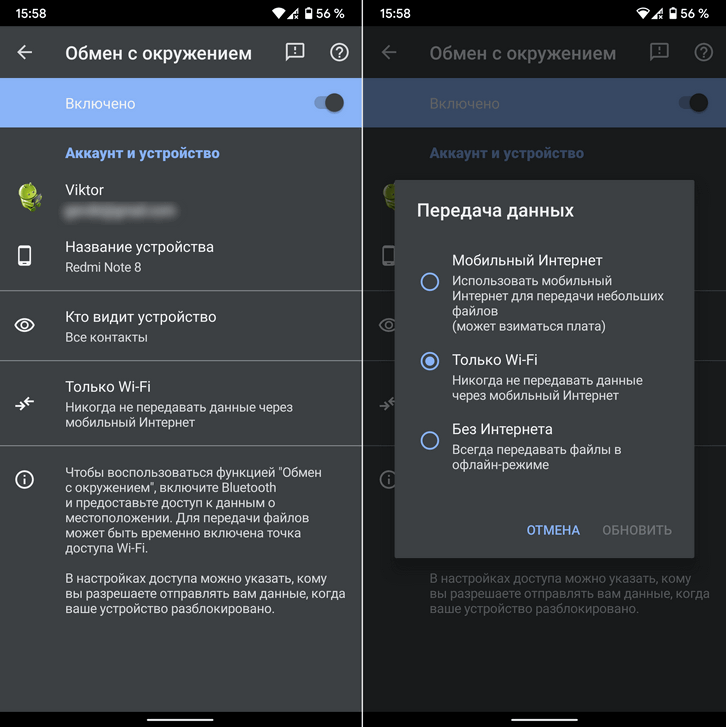
So übertragen Sie eine Datei auf ein anderes Gerät
Überlegen wir nun, wie Sie den "Austausch mit der Umgebung" nutzen können.
Angenommen, Sie haben das Video Ihrer gewonnenen Billardparty aufgenommen und möchten es an Ihren Spielpartner weitergeben.
Wir handeln auf Standard
- Öffnen Sie die Datei über den Geräte -Manager
- Klicken Sie auf das Symbol, um sie zu teilen
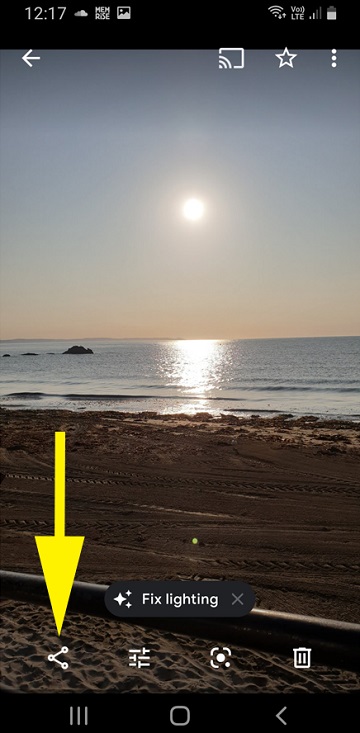
- Wählen Sie in der Liste der Optionen "Austausch mit der Umgebung" aus.
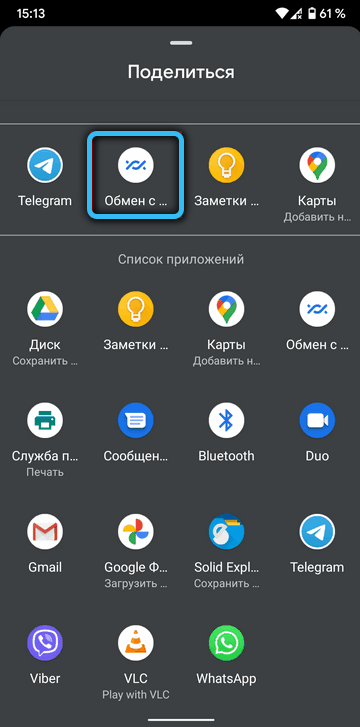
Wenn die Funktion ausgeschaltet ist, müssen Sie sie aktivieren. Platzieren Sie dann beide Smartphones in der Nähe (in einiger Entfernung von nicht mehr als 30 Zentimetern), die Suche nach Geräten beginnt und wenn das Telefon eines Freundes entdeckt wird, wählen Sie es aus. Es bleibt bleibt, um die Taste "Senden" zu drücken und auf das Ende des Datenaustauschs zu warten.
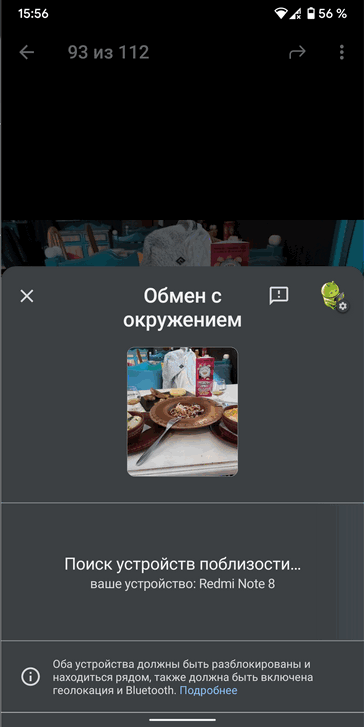
Beachten Sie, dass die Übertragung nur beginnt, wenn die Funktion auf beiden Smartphones aktiviert ist und der Eigentümer der zweiten persönlich dem Austausch zugestimmt hat.
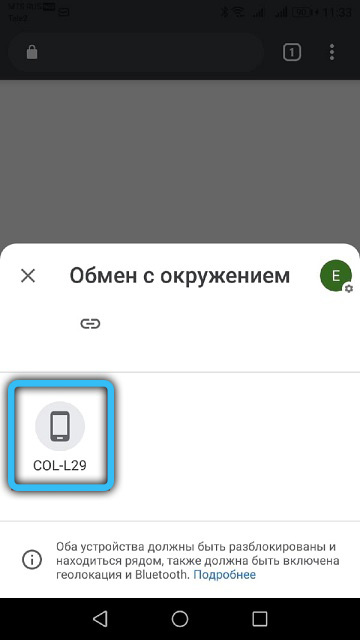
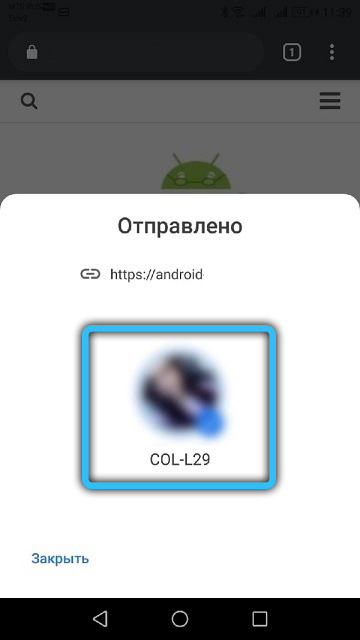
So erhalten Sie eine Datei von einem anderen Smartphone
Lassen Sie uns nun sehen, wie die "Umgebung" in die entgegengesetzte Richtung funktioniert. Die folgende Nuance ist hier wichtig: In den Einstellungen der Funktion sollte ein Hinweis auf die Warnung durch andere Benutzer enthalten sein. In diesem Fall wird eine Benachrichtigung auf dem Bildschirm des Mobiltelefons angezeigt, dass sie Daten übertragen möchten. Klicken Sie darauf, um einem Empfang zuzustimmen.
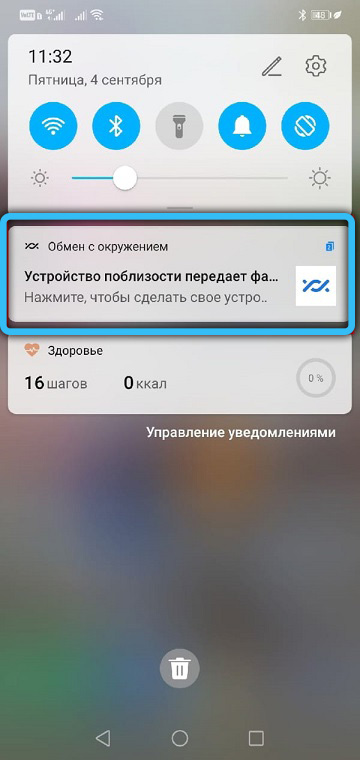
Wenn die nahe gelegene Sharing -Funktion deaktiviert ist, werden Sie eingeladen, sie einzuschalten. Wir sind uns einig, dass wir den Abschluss der Datenübertragung erwarten.
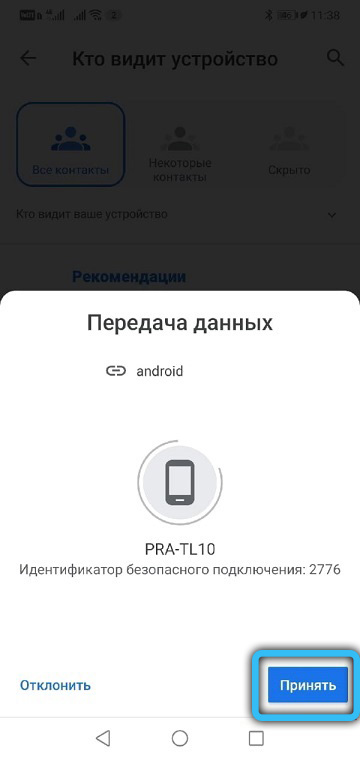
Über die Auswahl von Kontakten, mit denen Sie Dateien senden können
Lassen Sie uns darüber nachdenken, wie das Datensendenschema im Kontext der Auswahl der Gegenparteien funktioniert.
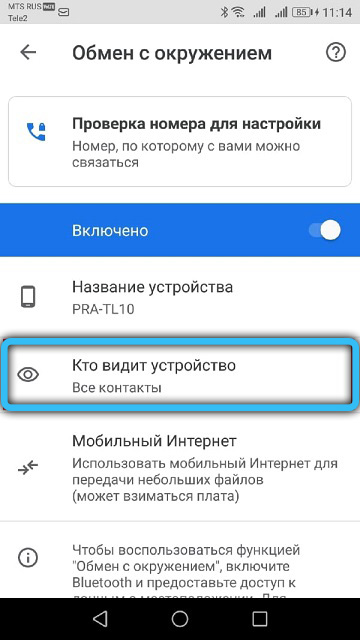
Wenn Sie also "alle Kontakte" im Abschnitt der Einstellungen der "Austausch mit der Umgebung" wählen, wird Ihr Smartphone für alle Ihre Kontakte sichtbar, die unmittelbar in der Nähe sind. Eine wichtige Bedingung, die die Entwickler auf Beobachtung bestehen: Ihr Gerät sollte freigeschaltet werden.
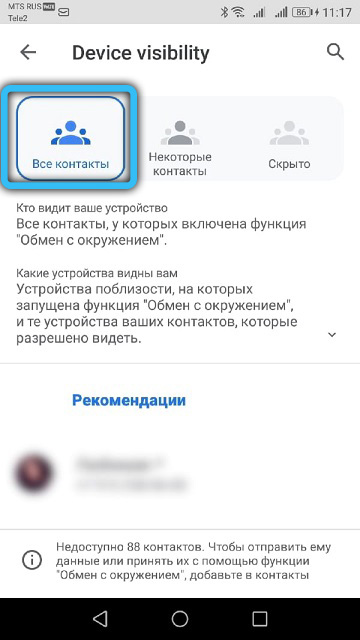
Bei der Auswahl des Elements "ausgewählte Kontakte" können nur Stellvertreter Ihr Telefon erkennen. Die Liste kann in denselben Einstellungen korrigiert werden.
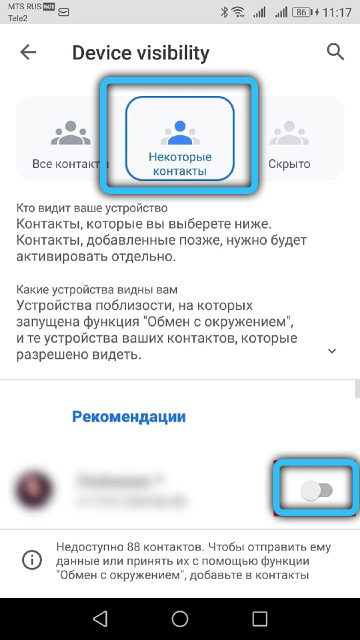
Bei der Auswahl eines „versteckten“ Elements erhalten die Möglichkeit, Ihnen diese anderen Benutzer zu senden, nur dann, wenn Sie Ihr Smartphone zulassen.
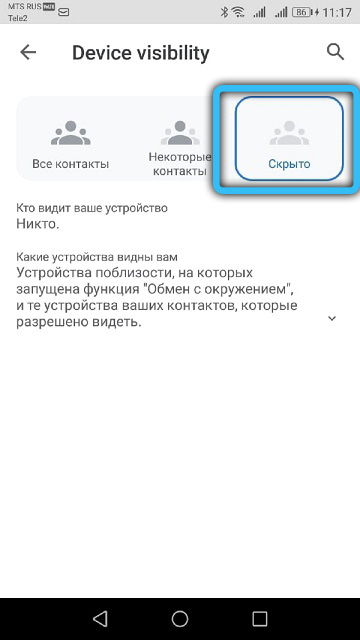
Beseitigung von Problemen während des Betriebs der Funktion
Datenaustausch, insbesondere wenn er zum ersten Mal durchgeführt wird, endet oft erfolglos. Die Gründe können anders sein. Betrachten Sie die Haupt- und Möglichkeiten, sie zu beseitigen:
- Am häufigsten ist es verboten, nach anderen Benutzern zu suchen. Um dies sicherzustellen, finden Sie das Symbol des „Austauschs mit der Umgebung“ im Schnelleinstellungsfeld, bewegen. Wenn der Austausch ausgeschaltet ist, schalten Sie ihn ein
- Stellen Sie sicher, dass Sie und die, mit der Sie den Datenaustausch planen, in Bluetooth enthalten ist. Da sich die Einstellungen in den meisten Fällen auf der oberen Panel befinden, wird die Funktion häufig durch zufälliges Drücken ausgeschaltet
- Gleiches gilt für die Geolokalisierung. Überprüfen Sie also diese Modeerscheinung
- Denken Sie daran, dass der Wirkungsradius der Funktion klein und auf 30 Zentimeter begrenzt ist, so dass ein anderes Gerät in unmittelbarer Nähe von Ihnen sein sollte
- Manchmal ist alles wie richtig gemacht, aber das Getriebe wird gestoppt. Versuchen Sie, den Flugmodus einzuschalten (oder zu deaktivieren, falls eingeschaltet). Manchmal funktioniert es;
- Wenn nichts hilft, versuchen Sie, das Smartphone neu zu laden.
Ergebnis
Die Funktion "Austausch mit der Umgebung" ist natürlich eine nützliche Sache. Vor allem, wenn dringend Inhalte auf ein anderes in der Nähe befindlicher Gerät übertragen werden müssen. Wenn Sie nicht möchten, dass eine neue Funktion Ihre Telefonressourcen vergeblich ausgibt, beeilen Sie sich nicht, sie auszuschalten, und deshalb: deshalb:
- Es gibt mehrere Datenübertragungskanäle, darunter sowohl Wi-Fi als auch mobiles Internet. Sie können jedoch einen Offline -Modus auswählen, und dann können Sie keine Angst vor der Extrusion des Verkehrs haben
- Wenn Sie nicht unerwünschte Inhalte empfangen möchten, wählen Sie einfach eine versteckte Funktion der Verwendung der Funktion. Sie können jedoch jederzeit Dateien senden, wenn dies erforderlich ist
- Wenn Sie während der Inhaltsaustauschsitzung die Anonymität beibehalten möchten, wählen Sie ein anderes Google -Konto aus, vorausgesetzt, Sie haben es vorsichtig erstellt.

